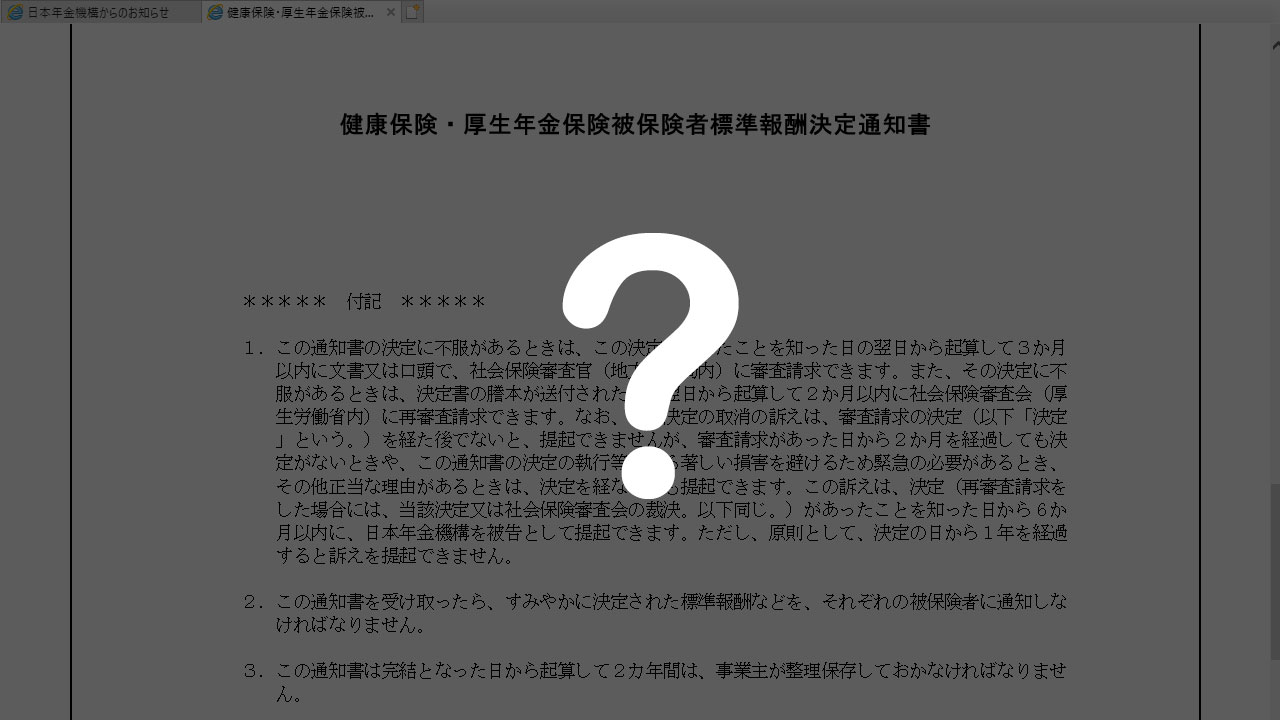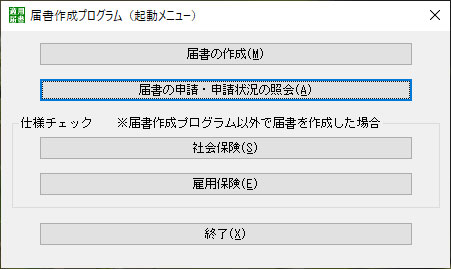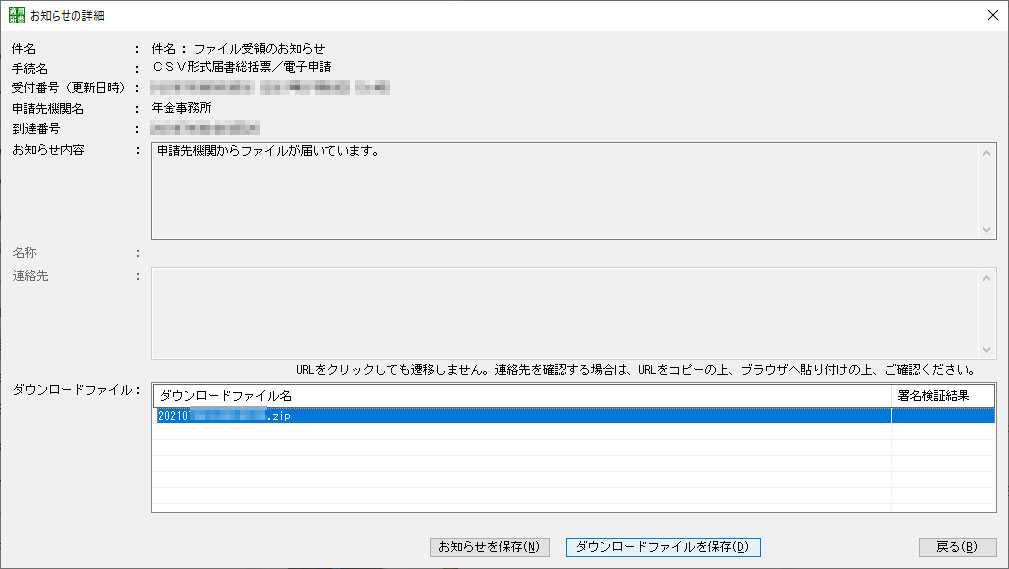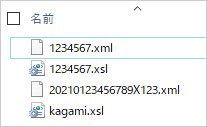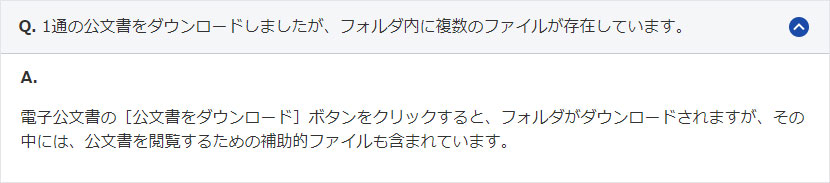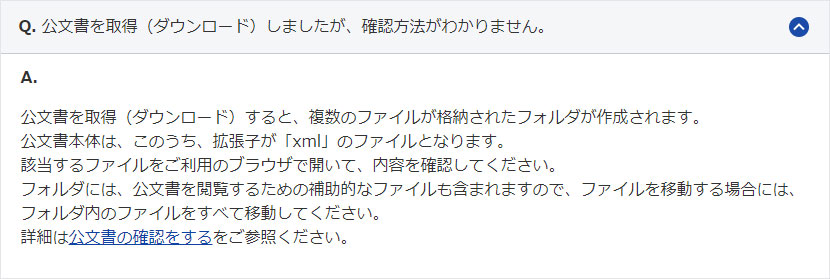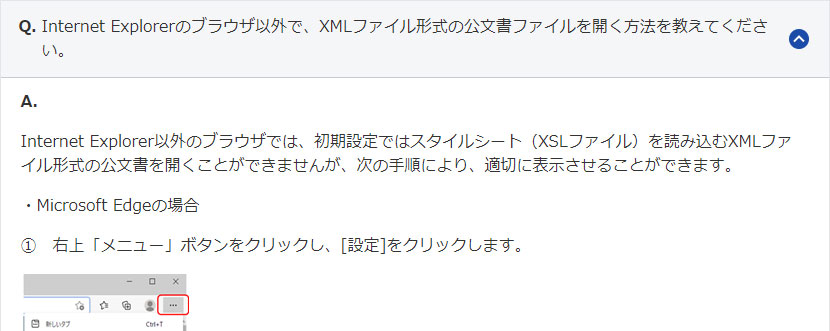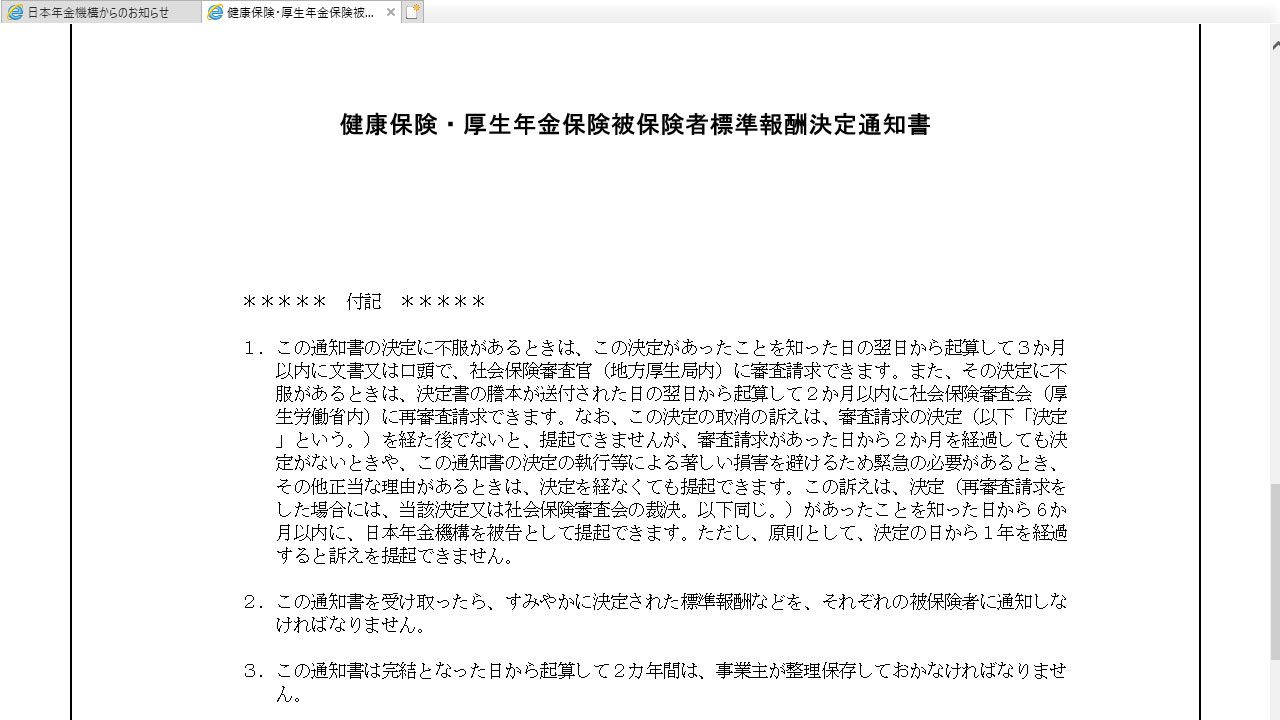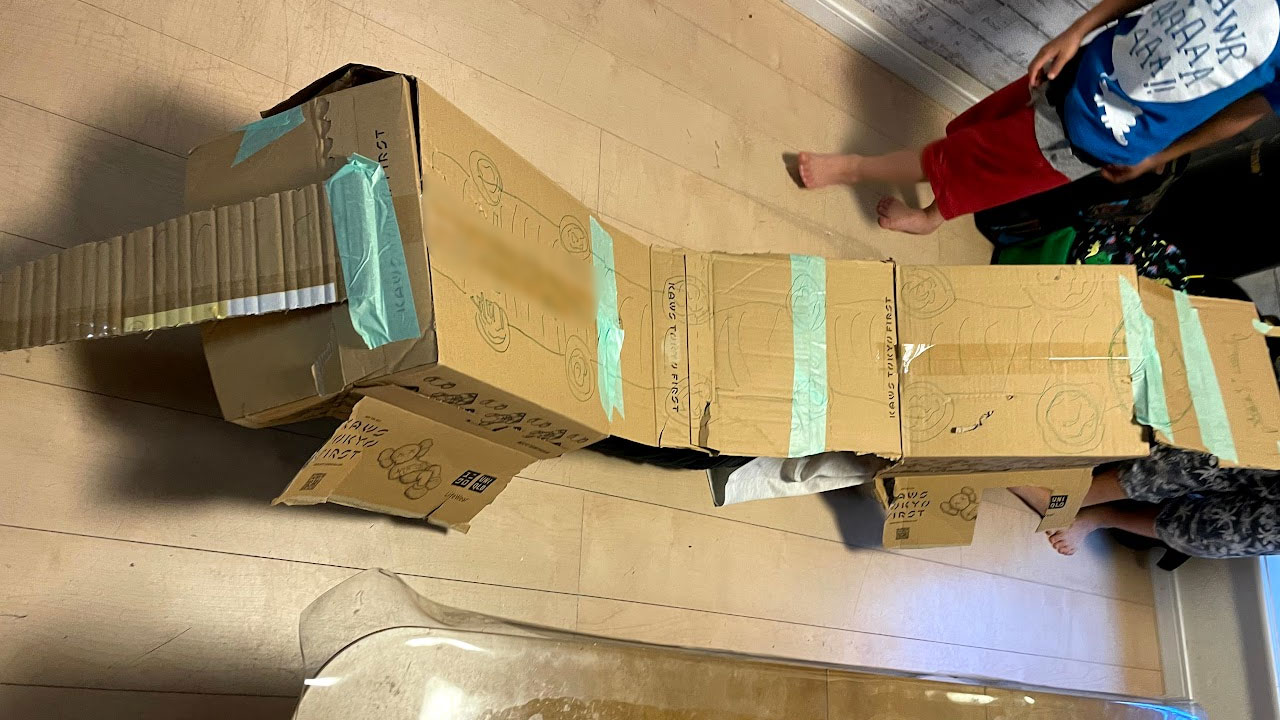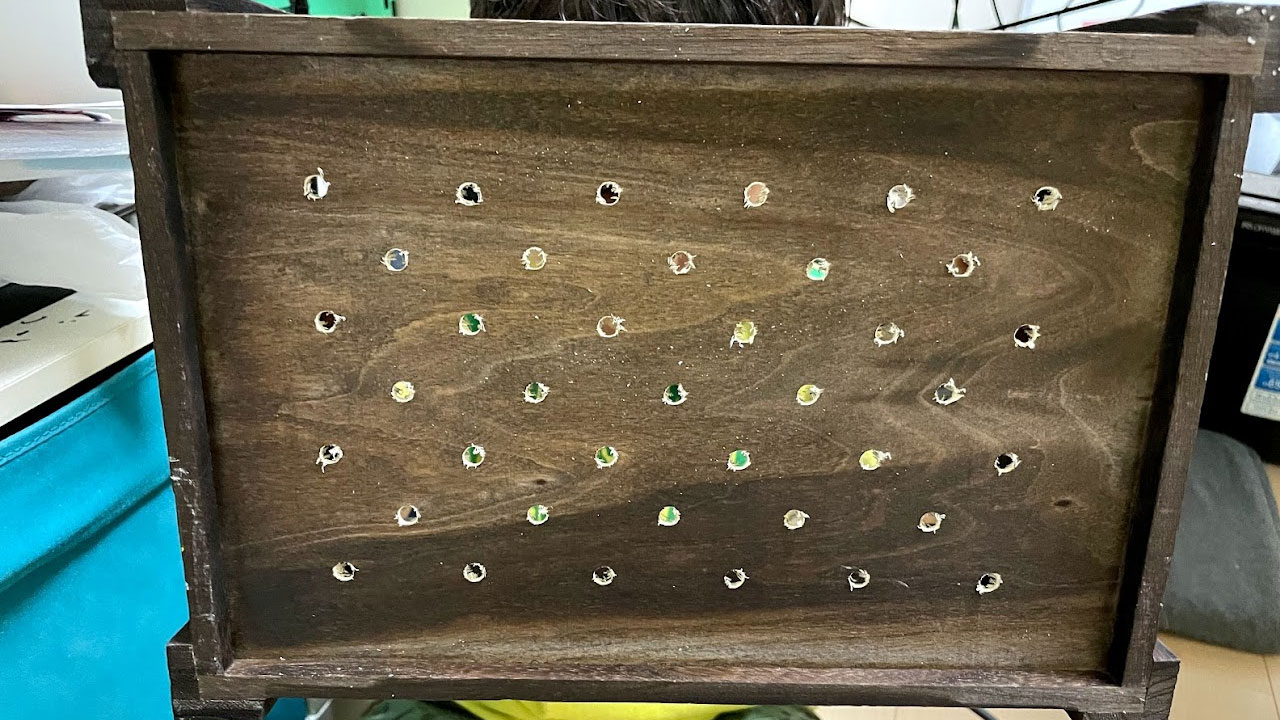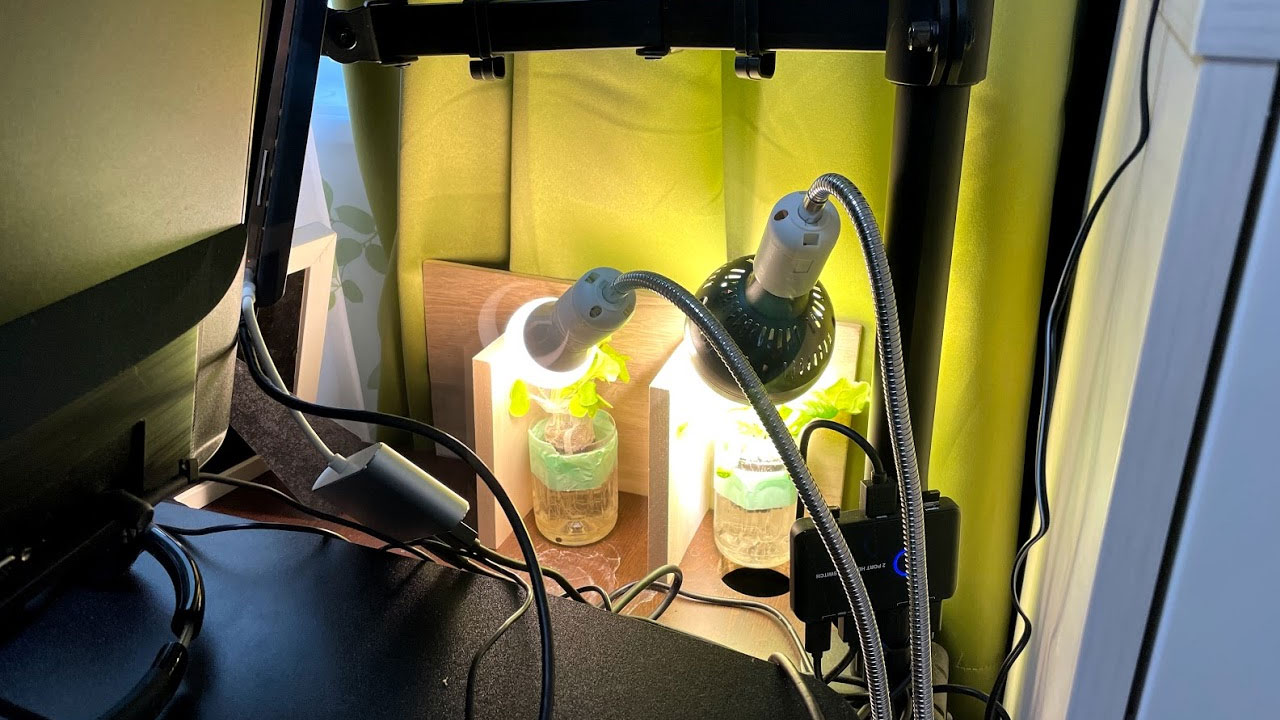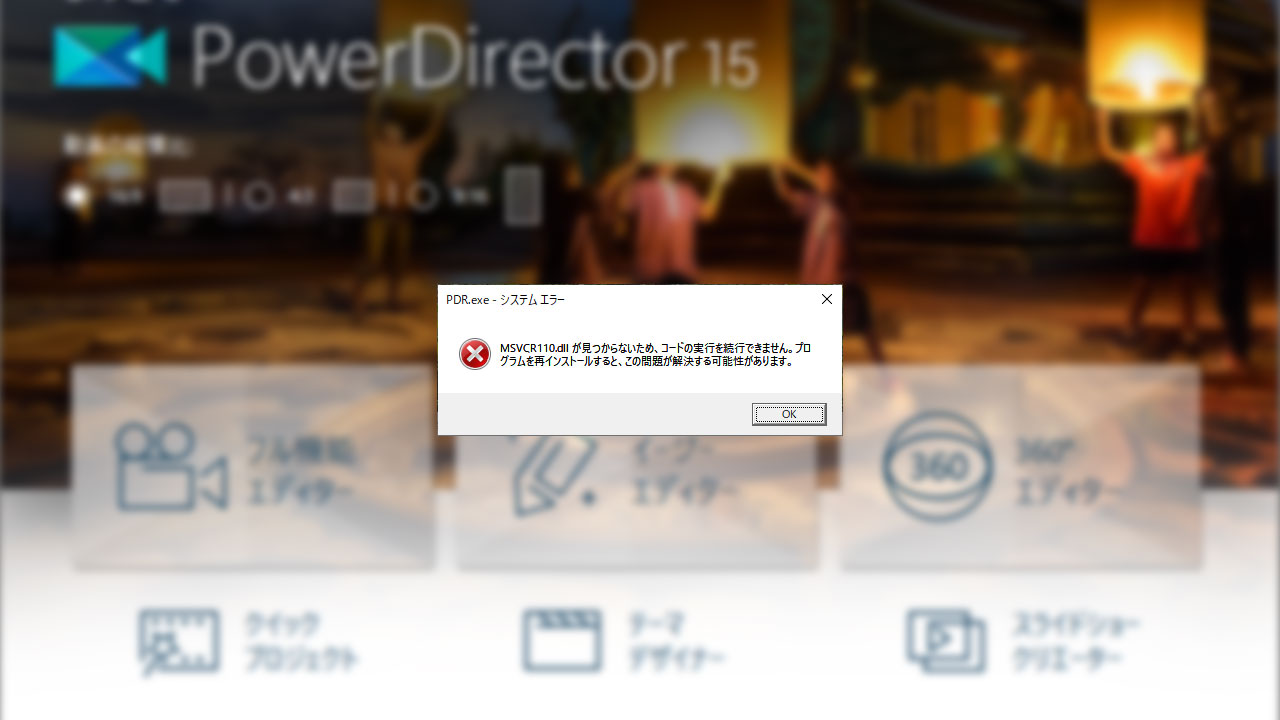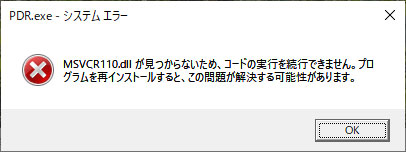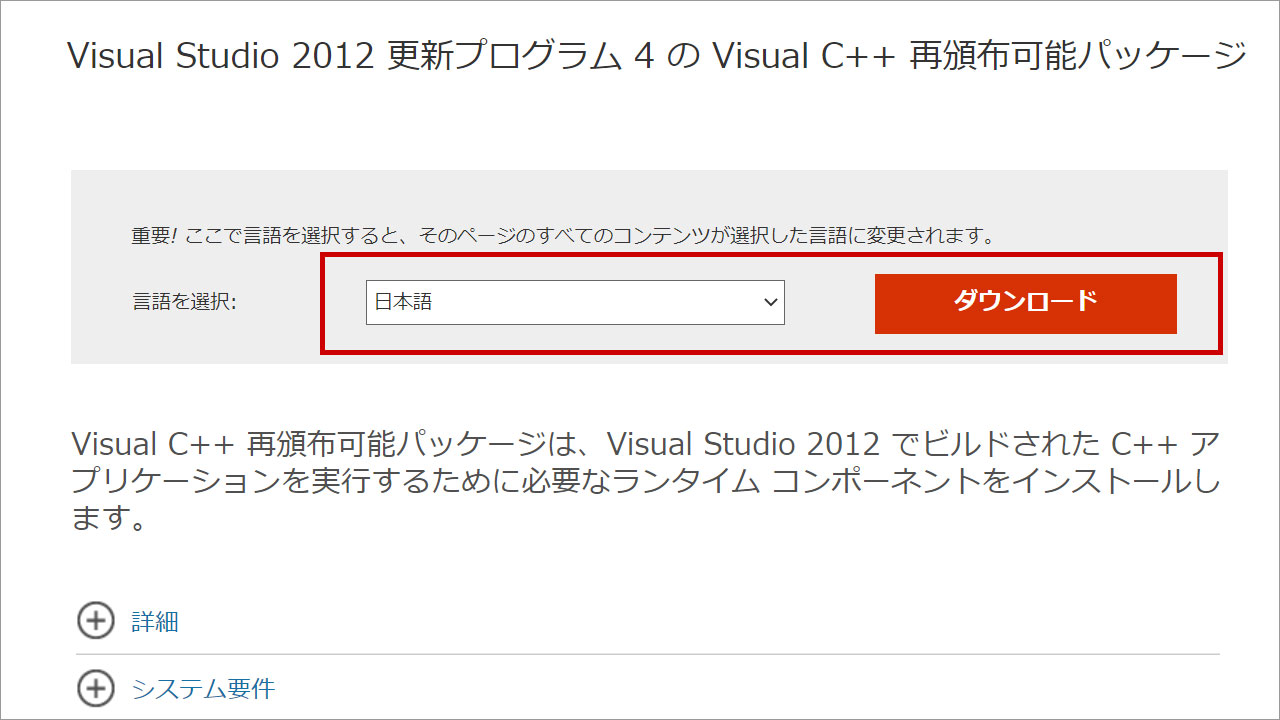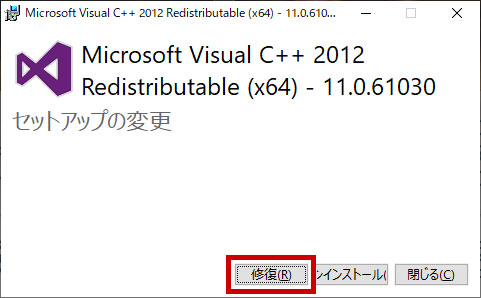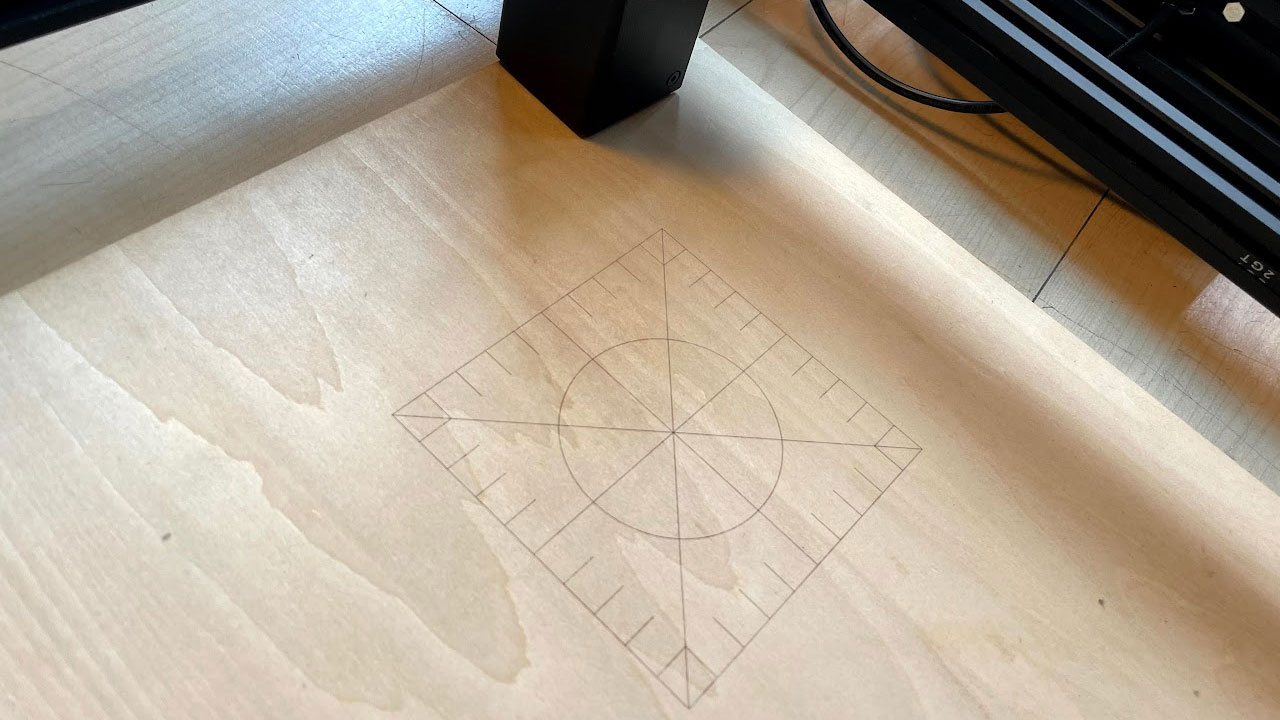レーザーカッター「FABOOL Laser Mini」を購入しました。バラバラのパーツで送られてくるので、長男に組み立てをお願いしました。
レーザーカッターの魅力
大きめの造形物を作る時は、3Dプリンターよりレーザーカッターの方が適していることがあります。
レーザーカッターで切り抜いた素材を組み立てたほうが、圧倒的に早いでしょう。
強力なレーザーを使えば、スパッと木材やアクリルを切れてより高速なのですが・・・、そんなレーザーカッターは高額です。
さらに巨大な装置になってしまうため、「邪魔!」と、妻に怒られます。
価格が安めで、収納しやすく、トラブル時に日本語サポートを受けられるという判断で「FABOOL Laser Mini」を選びました。
パーツがバラバラの状態で届く

よく読まないで購入すると驚くかもしれませんが、パーツはバラバラで届きます。
自分で組み立てます。
組み立てることによって、レーザーカッターの構造を理解する勉強になり、今後のメンテナンス技術が身に付きます。良い経験です。
私はこういうのは苦手なので、長男にお願いしました。

長男はPCのマニュアルを見ながら、組み立てくれます。
完成まで見守りたかったのですが・・・
次男~四男の虫取りに付き添うことになり、長男の組み立てを見守ることができません。
気になりながらも、家を出ます。
レーザーカッター完成

家に帰ってきたら、配線がつながれて完成していました。
レーザーは危険なため、大人が最終チェックします。
・・・問題なし。
電源を入れてみると、ファンが正常に回り、LEDも正しく光っています。
組み立てに7時間。
本人は好きなので苦にならないようです。
ちなみに組み立て時間の目安は、約3~5時間程度とメーカーサイトに書かれています。
小学生が組み立てると、やはり時間はかかります。お疲れ様です。
パソコンで動かしてみよう

ソフトをインストールし、パソコンにレーザーカッターをつなぎます。
まずは、レーザヘッドの座標を原点に移動しましょう。
「ガガガ・・・」
さっそく異常な動きをして、慌てて電源を切りました。
レーザヘッドを少しずつ動かして検証すると、どうやら左右のベルトが逆方向に動いて、引っ張り合いをしているようでした。
左のステッピングモーターの設置が逆?それとも配線が逆??
追記:配線のミスでした。
つなぎなおし、無事動くようになりました。